HTML-超文本标记语言
一个简单的HTML结构
HTML标题
HTML段落
HTML中的一些文本修饰标签
HTML 图片标签
HTML 超链接
HTML 列表
HTML 表格
HTML 表单
HTML 表格表单组合实例
HTML div标签(块级元素)
一个简单的HTML结构
<!DOCTYPE html>
<html lang="en">
<head>
<meta charset="UTF-8">
<meta name="viewport" content="width=device-width, initial-scale=1.0">
<meta http-equiv="X-UA-Compatible" content="ie=edge">
<title>Document</title>
</head>
<body>
<h1>我是第一个标题</h1>
<p>我是第一个段落。</p>
</body>
</html>
DOCTYPE声明了文档的类型
<html>标签是 HTML 页面的根元素,该标签的结束标志为</html>
<head>标签包含了文档的元(meta)数据,如<meta charset="utf-8">定义网页编码格式为utf-8。
<title>标签定义文档的标题
<body>标签定义文档的主体,即网页可见的页面内容,该标签的结束标志为</body>
<h1>标签作为一个标题使用,该标签的结束标志为</h1>
<p>标签作为一个段落显示,该标签的结束标志为</p>
**body标签内是页面的主体内容,下文介绍的标签都定义在body标签下**
HTML标题
HTML 标题(Heading)是通过<h1> - <h6> 标签来定义的.
<h1>标题</h1>
<h2>标题</h2>
<h3>标题</h3>
<h4>标题</h4>
<h5>标题</h5>
<h6>标题</h6>
它们依次递减字体大小。
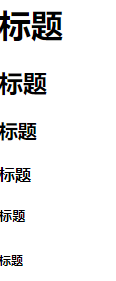
HTML段落
HTML段落是通过p标签定义的。<p></p>
<h1>标题</h1>
<p>这是一个段落</p>
<h2>标题</h2>
<p>这是另一个段落</p>
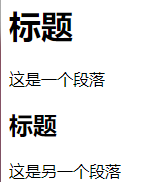
HTML中的一些文本修饰标签
<br>: 定义简单的折行(单标签,没有结束标签)
<hr>:定义水平线(单标签)
<b></b>: 定义文本粗体
<strong></strong>:定义重要的文本
<em></em>:呈现为被强调的文本。
<i></i>:定义斜体文本
<sup></sup>:定义文本上标文本
<sub></sub>:定义文本下标文本
<u></u>: 定义文本下划线
<del></del>:定义被删除文本
<ins></ins>:定义新插入的文本
代码演示:
<h1>HTML中的一些文本修饰标签</h1>
<hr> <!--定义水平线单标签-->
<p>
<b>定义文本粗体</b>
<strong>定义重要的文本</strong>
</p>
<hr> <!--定义水平线单标签-->
<p>
<em>呈现为被强调的文本</em>
<i>定义斜体文本</i>
</p>
<hr> <!--定义水平线单标签-->
<p>
a <sup>2</sup>+ b <sup>2</sup> = c <sup>2</sup>
<br> <br> <!--br:简单的折行--> H <sub>2</sub>O
</p>
<hr> <!--定义水平线单标签-->
<p>
<u>下划线</u>
促销:原价<del>300</del>,现价<ins>100</ins>.
</p>

HTML 图片标签
可以在网页中使用<img>标签插入图片
<img>标签有两个必须的属性:src和alt
src:指source,它的值是要插入图片的URL地址,可以是绝对路径,也可以是相对路径。
相对路径下:./ 当前目录。 …/ 父级目录。/ 根目录。
alt:是一串预备的可替换的文本,当图片加载不出时候,会显示这串文本的内容
title:鼠标指向图片时显示的文字
<!-- title属性为用户鼠标指向图片时会显示的文字 -->
<img src="../img/Snipaste_2020-03-06_11-00-19.png" alt="图片" title="这是一张图片">

HTML 超链接
HTML使用标签 <a>来设置超文本链接,是可以从一个页面指向另一个目的端的链接。
在标签<a> 中使用了href属性来描述链接的地址。
<a href="https://www.baidu.com/" >访问百度</a>
可以在href中使用#来表示空链接,暂时使页面显示效果
<a href="#">空链接</a>
默认的被链接文档会在原窗口中打开,如果需要其在新窗口打开可以使用Target属性。
<a href="https://www.baidu.com/" target="blank">访问百度</a>
id 属性可用于在一个 HTML 文档中创建书签标记。用于跳转锚点。
<a href="#html">HTML</a>
<a href="#CSS">CSS</a>
<a href="#JS">Javascript</a>
<a name=“HTML”></a>
<h2 id="HTML">HTML超文本标记语言</h2>
<p>模拟的段落</p>
<a name=“CSS”></a>
<h2 id="CSS">CSS层叠样式表</h2>
<p>模拟的段落</p>
<a name=“JS”></a>
<h2 id="JS">脚本语言</h2>
<p>模拟的段落</p>
HTML 列表
HTML列表分为两种,第一种为无序列表,第二种为有序列表:
1.无序列表 -> ul li 复合嵌套的规范,type属性:改变列表的样式。
<ul type="disc">
<li><a href="">第一个链接</a></li>
<li><a href="">第二个链接</a></li>
<li><a href="">第三个链接</a></li>
<li><a href="">第四个链接</a></li>
<li><a href="">第五个链接</a></li>
</ul>

2.有序列表 -> ol li 列表的最外层容器、列表项(用的非常少)type属性:改变列表的样式。
<ol>
<li>第一项</li>
<li>第二项</li>
<li>第三项</li>
<li>第四项</li>
</ol>

3.定义列表
dl:定义列表
dt:定义专业术语或名字
dd:对名词进行解释和描述
<dl>
<dt>HTML</dt>
<dd>超文本标记语言</dd>
<dt>CSSL</dt>
<dd>层叠样式表</dd>
<dt>HTML</dt>
<dd>超文本标记语言</dd>
</dl>

HTML 表格
表格由
<table>标签来定义。每个表格均有若干行(由<tr>标签定义),每行被分割为若干单元格(由<td>标签定义)。字母 td指表格数据(table data),即数据单元格的内容。数据单元格可以包含文本、图片、列表、段落、表单、水平线、表格等等。
HTML 表格的基本结构:
<table>…</table>:定义表格
<caption></caption>:定义表格标题
<th>…</th>:定义表格的标题栏(文字加粗)
<tr>…</tr>:定义表格的行
<td>…</td>:定义表格的列
表格可以分为三个部分 - 头部,主体和页脚,如同word文档中页面的页眉、正文、页脚。每个页面保持相同,而正文是表格的主要内容持有者。
头部,主体和页脚的对应的三个标签是:
<thead> - 创建单独的表头。
<tbody> - 表示表格的主体。
<tfoot> - 创建一个单独的表页脚。
<table>
<!-- 表格标题 -->
<caption>天气预报</caption>
<thead>
<tr>
<th>日期</th>
<th>天气情况</th>
<th>出行情况</th>
</tr>
</thead>
<tbody>
<!-- 第二行 -->
<tr>
<!-- 二行一,二,三列 -->
<td>19992年</td>
<td>好</td>
<td>天气晴朗,适合出行</td>
</tr>
<!-- 第三行 -->
<tr>
<!-- 三行一,二,三列 -->
<td>19992年</td>
<td>好</td>
<td>天气晴朗,适合出行</td>
</tr>
</tbody>
</table>

有以下两个属性,用于调整HTML表格中单元格的空间:
cellspacing属性-定义表格单元格之间的空间
cellpadding属性-表示单元格边框与单元格内容之间的距离
在上述代码table标签内添加,边框属性与这两个属性,显示效果会有所转变
<table border="1px" cellpadding="30px" cellspacing="30px">

如果要将两个或多个列合并为一个列,将使用colspan属性
如果要合并两行或更多行,则将使用rowspan属性。
<table border = "1">
<tr>
<th>Column 1</th>
<th>Column 2</th>
<th>Column 3</th>
</tr>
<tr>
<td rowspan = "2">Row 1 Cell 1</td>
<td>Row 1 Cell 2</td>
<td>Row 1 Cell 3</td>
</tr>
<tr>
<td>Row 2 Cell 2</td>
<td>Row 2 Cell 3</td>
</tr>
<tr>
<td colspan = "3">Row 3 Cell 1</td>
</tr>
</table>
效果如下:

HTML 表单
<form>:最外层容器
<input>:标签用于搜集用户信息,根据不同的type属性值,展示不同的空间,如输入框、密码框、复选框
<textarea>:多行文本框
<select>、<option>:下拉菜单
label:辅助表单
<form >
<h2>输入框:</h2>
<input type="text" placeholder="请输入用户名">
<h2>密码框:</h2>
<input type="password" placeholder="请输入密码">
<h2>复选框:</h2>
<input type="checkbox" checked>苹果
<input type="checkbox">香蕉
<input type="checkbox" disabled>石头
<h2>单选框:</h2>
<input type="radio" name="gender">男
<input type="radio" name="gender">女
<h2>上传文件:</h2>
<input type="file">
<h2>提交按钮:</h2>
<input type="submit">
<h2>重置按钮:</h2>
<input type="reset">
</form>

HTML 表格表单组合实例
<!DOCTYPE html>
<html lang="en">
<head>
<meta charset="UTF-8">
<meta name="viewport" content="width=device-width, initial-scale=1.0">
<meta http-equiv="X-UA-Compatible" content="ie=edge">
<title>Document</title>
<style>
td{
text-align: center;
}
</style>
</head>
<body>
<table border="1px" cellpadding="30px" align="center">
<tr>
<td rowspan="4">总体信息</td>
<td colspan="3">用户注册</td>
</tr>
<tr>
<td >用户名:</td>
<td colspan="2" >
<input type="text" placeholder="请输入用户名">
</td>
</tr>
<tr>
<td >密码:</td>
<td colspan="2">
<input type="password" placeholder="请输入密码">
</td>
</tr>
<tr>
<td colspan="3">
<input type="submit">    
<input type="reset">
</td>
</tr>
</table>
</body>
</html>
效果如下:

HTML div标签(块级元素)
div:将网页分割成独立的部分,来实现网页的规划和布局
<div>
<h2><a href=""></a></h2>
</div>
至此,HTML得基本使用方法介绍完毕。






















 37万+
37万+











 被折叠的 条评论
为什么被折叠?
被折叠的 条评论
为什么被折叠?








